ADI: Een pagina of onderdeel verbergen in het menu van je website
2 min
In dit artikel
- Een onderdeel verbergen in het menu van je website van één pagina
- Een pagina verbergen in je websitemenu
Als je een website van één pagina hebt, wordt elke onderdeelnaam weergegeven in het websitemenu. Wanneer je een website met meerdere pagina's hebt, verschijnt elke paginanaam in het menu. Je kunt een pagina of onderdeel eenvoudig verbergen in je websitemenu.
Lees meer over het verbergen van delen van je websitemenu:
Een onderdeel verbergen in het menu van je website van één pagina
Wanneer je een onderdeel verbergt in je websitemenu op een website van één pagina, maak je deze ontoegankelijk voor websitebezoekers. Je onderdeel heeft ook tekst- en media-elementen die afzonderlijk kunnen worden verborgen.
Om een onderdeel te verbergen in het menu van je website van één pagina:
- Klik op het relevante onderdeel.
- Klik op het Toon/Verberg-pictogram
 naast In menu weergeven.
naast In menu weergeven.
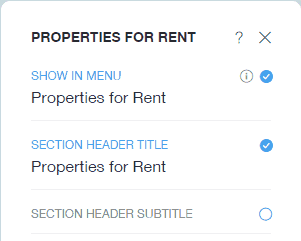
Let op:
Je kunt elk onderdeel in je menu verbergen, behalve:
- Het eerste onderdeel
- Onderdelen met apps zoals Wix Stores of Bookings
- App-onderdelen van derden, zoals Instagram
Een pagina verbergen in je websitemenu
Wanneer je een pagina verbergt in je websitemenu, maak je deze ontoegankelijk wanneer je je live website bekijkt. Wat het ontwerp betreft, kun je een pagina tijdelijk verbergen terwijl deze in aanbouw is totdat je vertrouwd bent met de definitieve versie.
Om een pagina te verbergen in je websitemenu:
- Klik op de kop van je website in ADI.
- Klik op Bewerken naast Websitemenu.
- Wijs de pagina/het item dat je wilt verbergen aan en klik op het Meer weergeven-pictogram
 .
. - Klik op Item verbergen.


